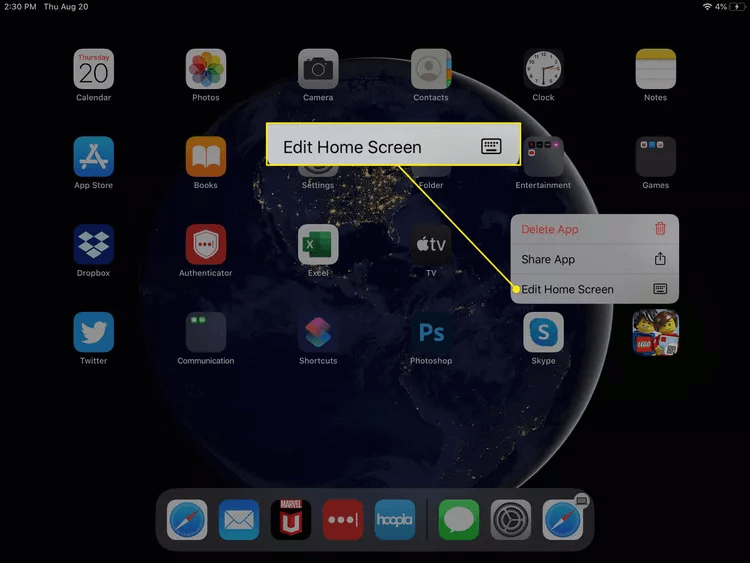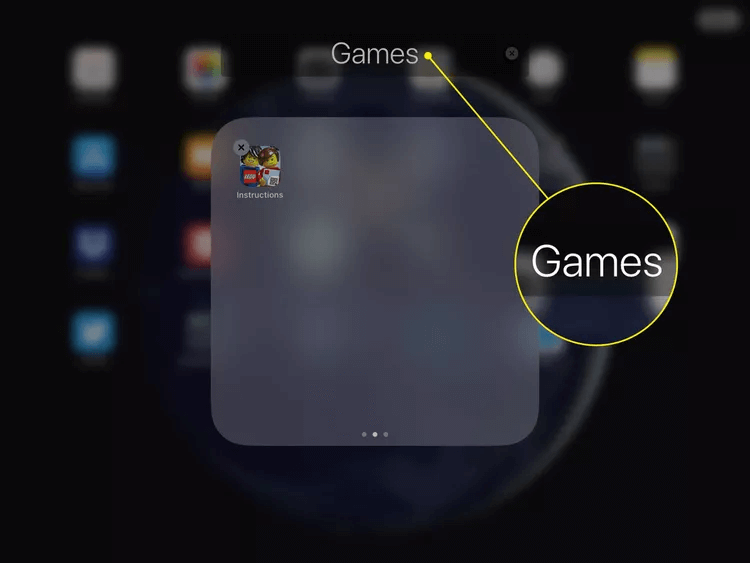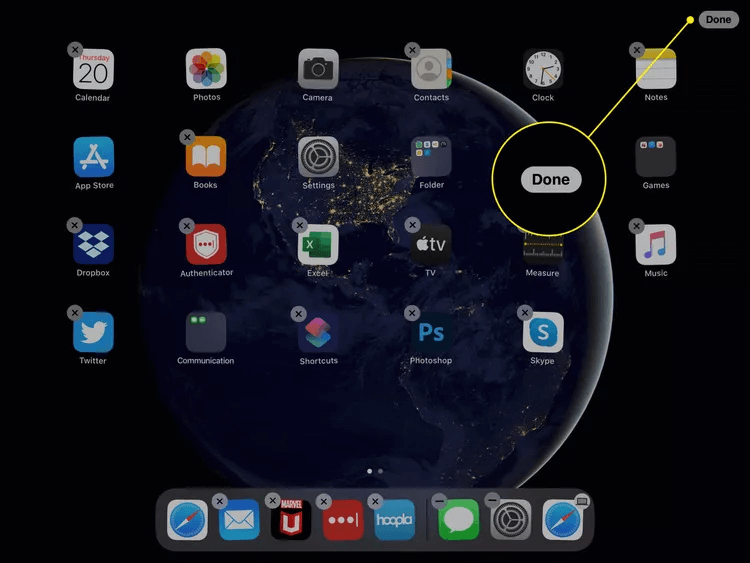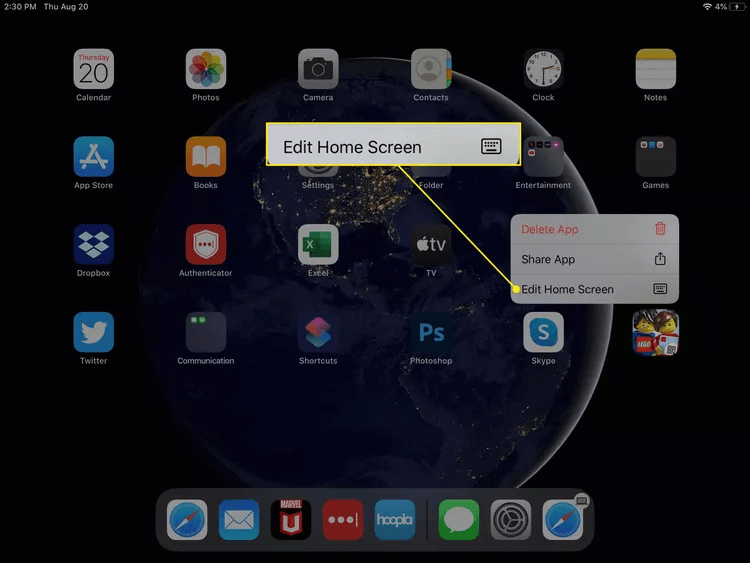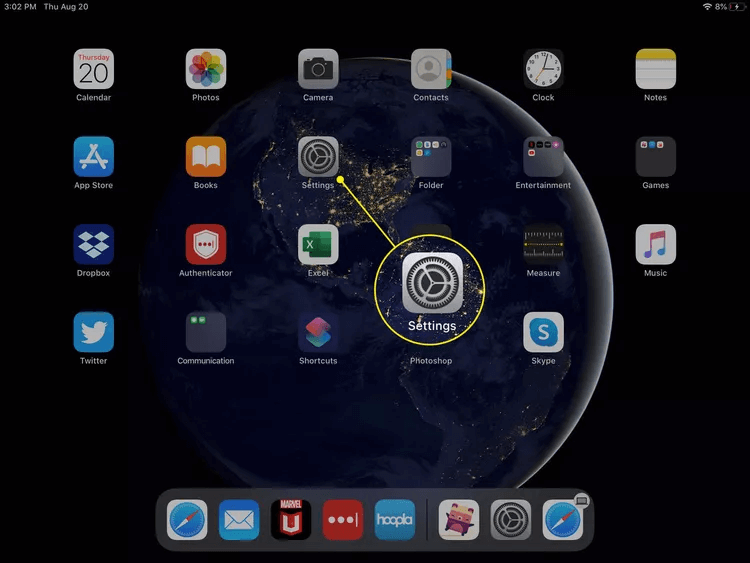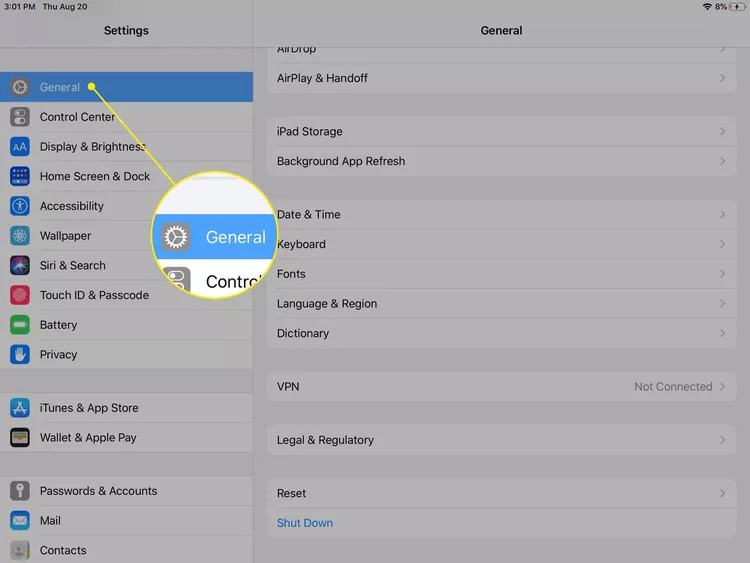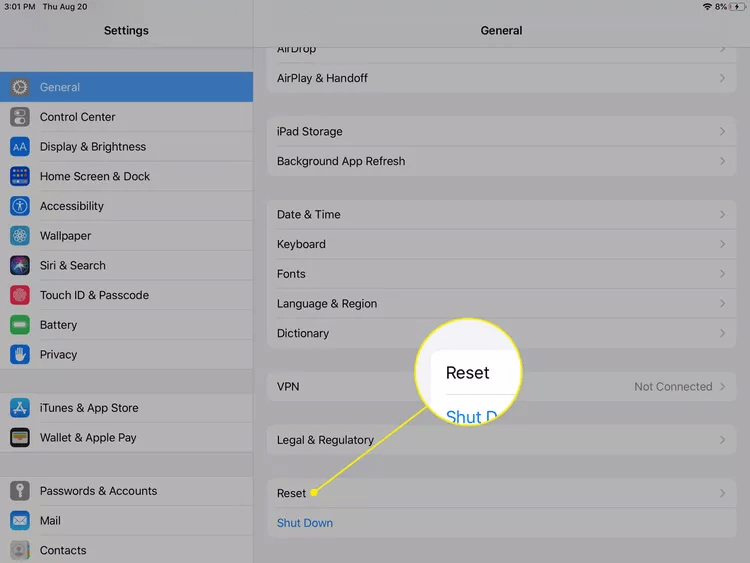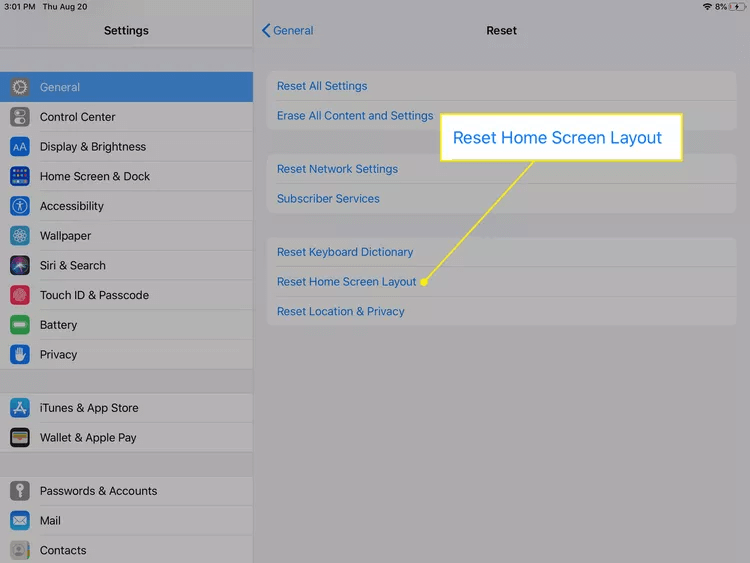كيفية تنظيم التطبيقات على iPad
ماذا الذي عليك معرفته لتنظيم التطبيقات على iPad:
- المجلدات: اضغط مع الاستمرار على الرمز. بمجرد ظهور القائمة ، انقر فوق تحرير الشاشة الرئيسية. اسحب التطبيق فوق تطبيق آخر لإنشاء مجلد.
- إضافة إلى الإرساء: اضغط مع الاستمرار على الرمز حتى تظهر قائمة. اضغط على تعديل الشاشة الرئيسية. اسحب الرمز إلى Dock الخاص بك.
- للفرز أبجديًا: الإعدادات> عام> إعادة تعيين> إعادة تعيين تخطيط الشاشة الرئيسية> إعادة تعيين.
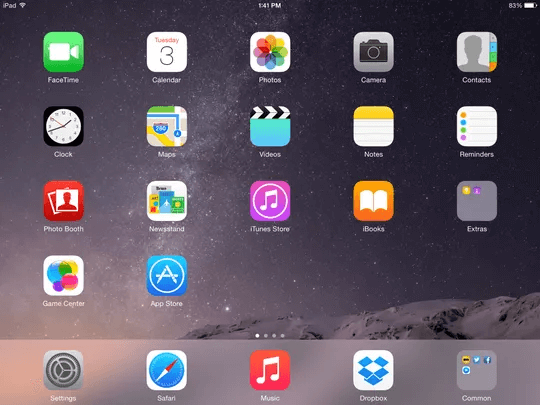
تشرح هذه المقالة كيفية تنظيم التطبيقات على الشاشة الرئيسية لجهاز iPad. تغطي هذه التعليمات أحدث إصدارات iPadOS.
تنظيم جهاز iPad الخاص بك مع المجلدات
بمجرد إنشاء مجلد ، يكون نقل التطبيق إلى مجلد أمرًا بسيطًا مثل نقل أحد التطبيقات. ومع ذلك ، بدلاً من إسقاط التطبيق في منطقة مفتوحة على شاشة الصفحة الرئيسية لجهاز iPad ، تقوم بإسقاطه أعلى المجلد.
- انقر مع الاستمرار فوق رمز التطبيق حتى تظهر قائمة ، ثم حدد تحرير الشاشة الرئيسية. (تهتز أيقونات التطبيق وتعرض شعار X.)
- بإصبعك ، انقر واسحب التطبيق إلى أحد رموز تطبيقات المجلد المتاحة. إذا كنت تريد إنشاء مجلد جديد ، فاسحب التطبيق إلى التطبيق الذي ترغب في مشاركة المجلد معه.
- أضف اسمًا إلى المجلد بالنقر فوق منطقة الاسم ، أو احتفظ بالعنوان الافتراضي. يتعرف iPad على أنواع التطبيقات ، لذلك إذا قمت بإنشاء مجلد به تطبيقان خاصان بالطقس ، فسيكون الاسم هو Weather.
- انقر خارج المجلد للعودة إلى الشاشة الرئيسية. يمكنك الآن النقر مع الاستمرار وسحب تطبيقات إضافية إلى المجلد.
- انقر فوق تم لإيقاف نقل رموز التطبيقات.
أنشئ عدة مجلدات لتتسع لتطبيقاتك. على سبيل المثال ، قم بإنشاء مجلدات للألعاب ، والإنتاجية ، والترفيه ، والمالية ، وما إلى ذلك. إذا كنت لا تستخدم مجلدًا ، فاسحب التطبيقات الموجودة فيه إلى الشاشة الرئيسية. سيختفي المجلد بعد ذلك.
ضع تطبيقاتك الأكثر استخدامًا على Dock
تظل التطبيقات الموجودة في Dock أسفل شاشة iPad كما هي بغض النظر عن الشاشة الرئيسية التي يتم عرضها. هذه المنطقة هي موطن جيد لتطبيقاتك الأكثر استخدامًا. يمكن وضع ما يصل إلى 15 تطبيقًا في قاعدة توصيل جهاز iPad (حسب الطراز) ، لذلك هناك متسع كبير لتخصيص تجربة الإرساء. بعد أول نصف دزينة من التطبيقات ، تتقلص الرموز لاستيعاب الرموز الإضافية. يمكنك تغيير حجم Dock في تطبيق الإعدادات.
يعرض Dock التطبيقات الثلاثة المستخدمة مؤخرًا تلقائيًا. حتى إذا لم يكن لديك تطبيق بشكل دائم في Dock، فقد يكون جاهزًا للتشغيل من Dock إذا قمت بفتحه مؤخرًا.
يمكنك وضع أحد التطبيقات على Dock بنفس طريقة تحريكه:
- انقر مع الاستمرار فوق رمز التطبيق حتى تظهر قائمة ، ثم حدد تحرير الشاشة الرئيسية. (تهتز أيقونات التطبيق وتعرض شعار X.) ملاحظة: في إصدارات iOS و iPadOS الأقدم ، لا تحتاج إلى تحديد تحرير الشاشة الرئيسية. بدلاً من ذلك ، انقر مع الاستمرار فوق رمز التطبيق لفتح وضع تحرير الشاشة الرئيسية.
- بإصبعك ، انقر واسحب التطبيق إلى Dock. انتظر حتى تتحرك التطبيقات الأخرى الموجودة على Dock بعيدًا عن الطريق.
- حرر إصبعك.
نصيحة: يمكنك أيضًا نقل التطبيقات في Dock حتى يتناسب الطلب مع تفضيلاتك.
إذا كان Dock الخاص بك ممتلئًا أو إذا كنت بحاجة إلى أحد التطبيقات الافتراضية على Dock، فقم بنقل التطبيقات من Dock كما تفعل مع نقل التطبيقات من أي مكان. عند نقل التطبيق من Dock، يتم تغيير موضع التطبيقات الأخرى على Dock.
ضع المجلدات على Dock
تم تصميم Dock للتطبيقات الأكثر استخدامًا ، بينما الشاشة الرئيسية مخصصة لمجلداتك وبقية تطبيقاتك. ومع ذلك ، يمكنك استخدام الشاشة الرئيسية للتطبيقات الأكثر شيوعًا وإرساء أي شيء آخر. للقيام بذلك ، املأ dock بالمجلدات. يعد وضع مجلد على Dock طريقة رائعة للوصول إلى العديد من التطبيقات من أي شاشة رئيسية.
لذا ، بدلاً من استخدام Dock للتطبيقات التي تريد الوصول إليها بسهولة ، اترك هذه التطبيقات على الصفحة الأولى من شاشتك الرئيسية. بعد ذلك ، ضع تطبيقاتك الأخرى في مجلدات على Dock.
فرز التطبيقات أبجديًا
لا توجد طريقة للاحتفاظ بتطبيقاتك منظمة بشكل دائم أبجديًا ، ولكن يمكنك فرز التطبيقات دون نقل كل تطبيق. هذا هو الحل.
- افتح تطبيق الإعدادات.
- انتقل إلى جزء القائمة الأيسر وحدد عام.
- اختر إعادة تعيين.
- حدد إعادة تعيين تخطيط الشاشة الرئيسية وقم بتأكيد اختيارك في مربع الحوار عن طريق تحديد إعادة تعيين.
يقوم هذا الإجراء بفرز جميع التطبيقات التي قمت بتنزيلها بترتيب أبجدي. تظهر التطبيقات التي تم تنزيلها بعد التطبيقات الافتراضية ، بترتيبها عند تشغيل iPad لأول مرة. التطبيقات التي تقوم بتنزيلها لاحقًا غير مرتبة أبجديًا. تظهر هذه التطبيقات بعد آخر تطبيق كالعادة.
تخطي تنظيم iPad واستخدم Spotlight Search أو Siri
إذا كان لديك عدد كبير جدًا من التطبيقات لتحتسبها ، فقد لا تكون النصائح التنظيمية الأساسية لجهاز iPad كافية للحفاظ على سهولة التنقل في جهاز iPad. إليك بعض الاقتراحات:
- افتح أي تطبيق في أي وقت باستخدام Spotlight Search ، والذي يمكنك العثور عليه عن طريق التمرير مباشرة على الشاشة الرئيسية. تقدم الأداة حقل بحث والعديد من الاقتراحات للتطبيقات المستخدمة مؤخرًا.
- افتح تطبيقًا باستخدام Siri. اضغط مع الاستمرار على زر الصفحة الرئيسية لبدء تشغيل Siri ، ثم قل Launch Notes أو Launch Mail أو أي تطبيق تريد فتحه.
أسئلة شائعة:
س1: هل يجب علي تنظيم تطبيقاتي؟
الجواب: لا ، إن وجود تطبيقات تملأ العديد من الشاشات الرئيسية أمر جيد ولن يؤدي إلى إبطاء جهاز iPad. ولكن قد يكون العثور على تطبيق مزعجًا. إذا كنت لا تريد عناء تنظيم التطبيقات ، ففكر في استخدام مكتبة التطبيقات للحفاظ على التطبيقات من أجلك. للوصول إلى أي تطبيق ، يمكنك استخدام شاشة مكتبة التطبيقات الفردية أو ، كما هو مذكور أعلاه ، ابحث عن التطبيق الذي تريده. تعمل مكتبة التطبيقات على iPad بنفس الطريقة التي تعمل بها على iPhone.
س2: كيف أقوم بتنظيم الأدوات على الشاشة الرئيسية لجهاز iPad الخاص بي؟
الجواب: عندما يتعلق الأمر بنقل الحاجيات ، فكر فيها كتطبيقات. لتحريكها ، ما عليك سوى النقر مع الاستمرار والضغط على تحرير الشاشة الرئيسية أو الاستمرار في الضغط حتى تبدأ الأداة في الاهتزاز. ثم اسحب الأداة إلى المكان الذي تريده. يحد نظام iPadOS من الأماكن التي يمكن أن تذهب إليها الأدوات ، لذا إذا كان نظام التشغيل لا يسمح بها في المكان الذي تريده ، فسوف ينزلق مرة أخرى إلى حيث كان من قبل.